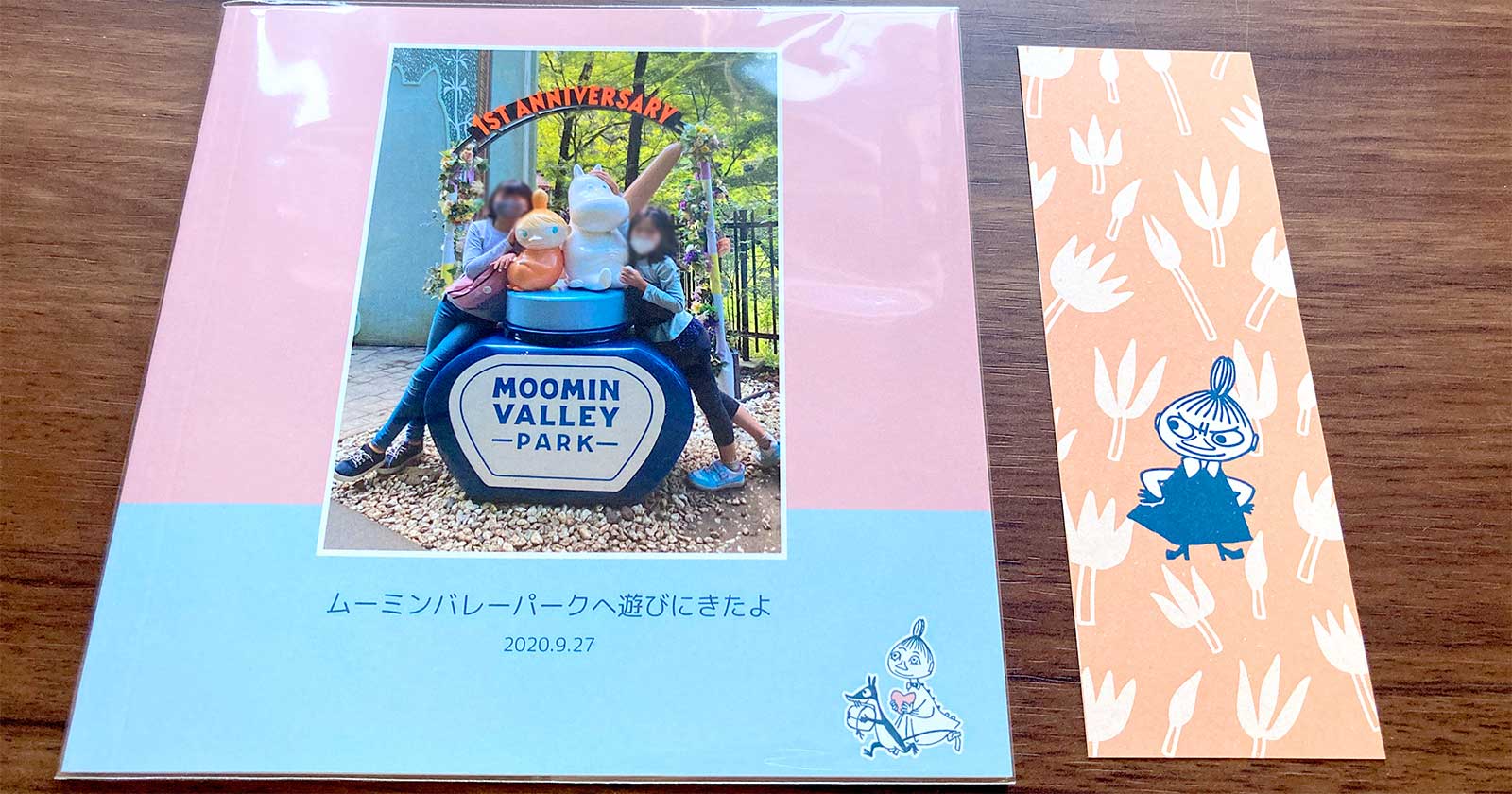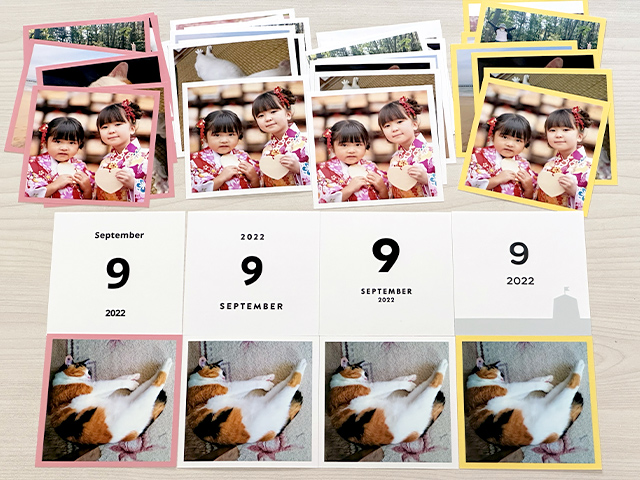お気に入りの写真でムーミンのフォトブックをつくれることをご存知ですか?
1冊700円〜と手頃な価格でおしゃれなムーミンデザインのフォトブックをスマホから簡単に注文できます。
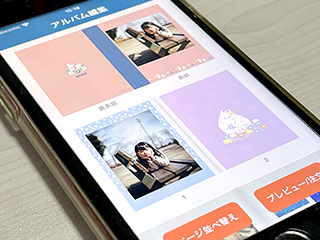
ムーミンに登場する人気キャラクターのイラストやモチーフデザインの背景を追加料金無しで使えるのが嬉しい♪
ムーミンフォトブックとは?
ムーミンデザインのフォトブックはCDサイズ版(145mm×145mm)とA5サイズ版(210mm×148mm)の2種類あります。
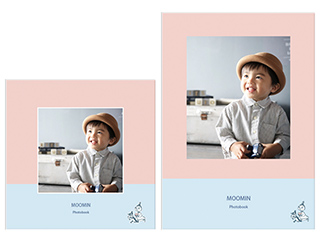
画像引用元:ムーミンデザインのフォトブック作成アプリが登場!思い出をムーミンと一緒に! – ムーミン公式サイト
汚れを防止する透明のブックカバーと、ムーミンのキャラクターがデザインされた可愛いしおり付き。

ページ数は最小16〜最大32ページの範囲で2ページずつ増減できます。20ページ以上は背表紙にもタイトルが印刷されます。
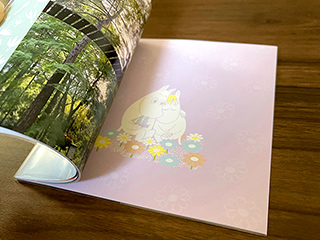
ムーミンフォトブックの価格はCDサイズ版が1冊700円、A5サイズ版が1冊1,300円。
ページ数によって価格が変わることはありません。送料は一律100円です。
※執筆時点の税抜価格
支払い方法は「クレジットカード決済」「携帯キャリア決済(ドコモケータイ払い・ソフトバンクまとめて支払い・auかんたん決済)」の2種類。
商品は注文から約1週間後にゆうメールでポスト投函されます。

ムーミンフォトブックの作り方
フォトブックをつくるにはまず、無料アプリ「ムーミンフォトブック」をスマホにインストールします。
PCからは作成できません。
アプリを起動後に[新規作成]をタップして、フォトブックのサイズを選択します。
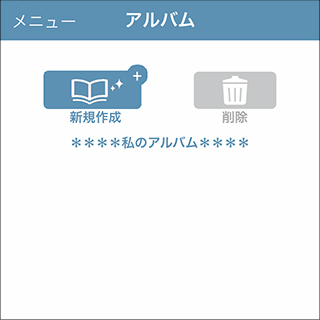
[写真を選ぶ]をタップして、フォトブックに印刷する写真を選択します。
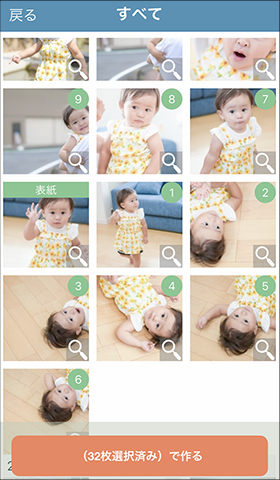
CDサイズ版は最大32枚、A5サイズ版は最大128枚の写真を選べます。
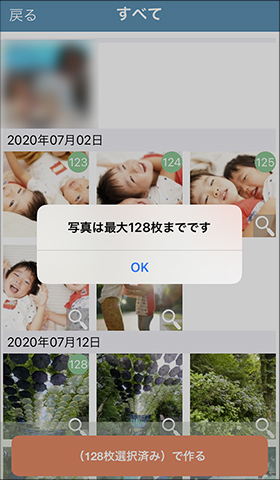
写真の選択を終えるとページ確認画面に切り替わります。
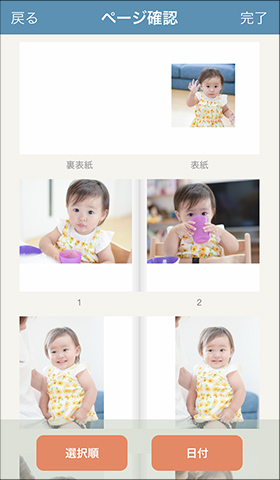
CDサイズ版は1ページに1枚ずつ、A5サイズ版は枚数に応じて1ページに最大4枚の写真が自動で配置されます。
写真の並びは選択順または撮影日順で並び替えられます。
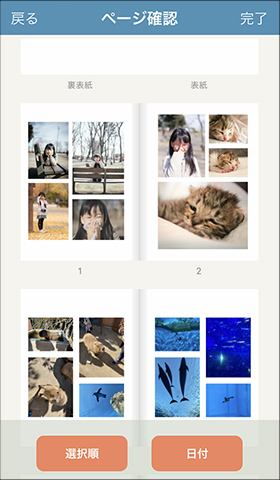
右上の[完了]ボタンをタップするとアルバム編集画面に切り替わります。
この画面で表紙やフレームを設定したり、レイアウトを変更したり、コメントを入れたり、ムーミンショットを追加したりできます。
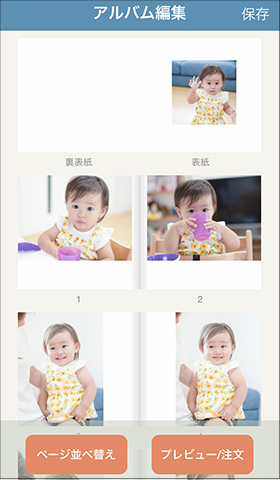
表紙をタップすると表紙設定画面に切り替わります。
表紙デザインは執筆時点で12種類。
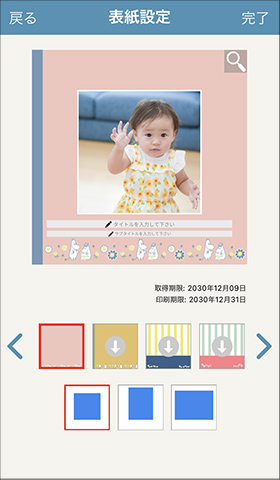
表紙のタイトルとサブタイトルは各25字まで入力できます。
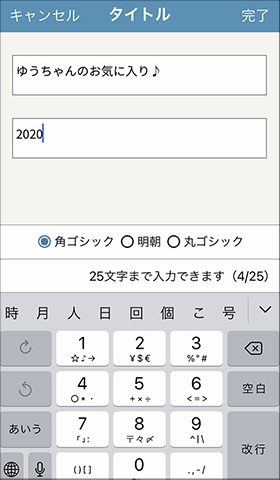
タイトルやコメントに全角文字を入力できないときは、バックアップ作成後にアプリを一度削除して再インストールしましょう。
「ムーミンフォトブック」は無料の会員登録をすると編集データのバックアップを作成できます。
バックアップと復元は、最初の画面で左上の[メニュー]をタップすると選択できます。(バックアップと復元にはログインが必要です。)
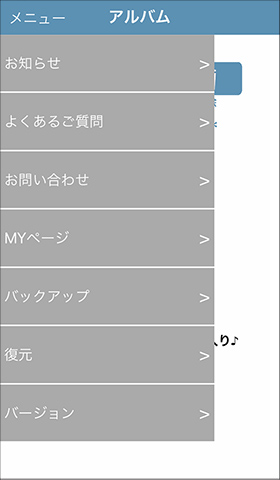
アルバム編集画面で表紙と裏表紙以外のページをタップするとページ編集画面に切り替わります。
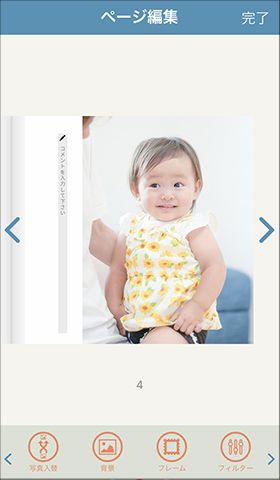
ページ編集画面で写真をタップすると写真編集画面に切り替わり、回転や写真の変更ができます。

編集を終えたらアルバム編集画面で[プレビュー/注文]ボタンをタップし、プレビューを確認します。
[注文]ボタンをタップすると購入手続きに入ります。(フォトブックの注文は無料の会員登録が必要となります。)
ムーミンデザインのイラストや背景・フレームをフォトブックに使うには?
「ムーミンフォトブック」は写真の枚数が少なくてもムーミンのイラストを挿し絵のように使えるので大丈夫!
アルバム編集画面でページ追加ボタンをタップして白紙のページを作成しましょう。
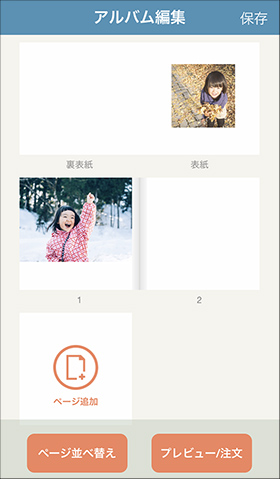
白紙のページをタップしてページ編集画面を表示し、画面下部にある[写真追加]を選択します。
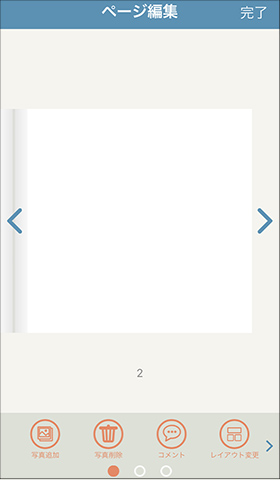
[写真を選ぶ]を選択後に、ギャラリーの[ムーミンショット]をタップします。

好きなイラストを選択(ダウンロード)し、[完了]ボタンをタップします。
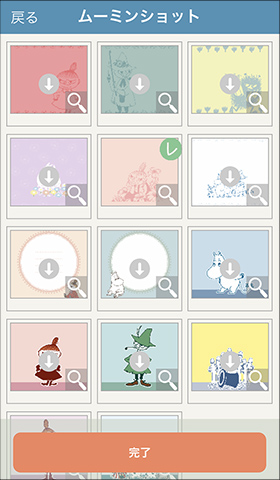
ムーミンショットは1ページに1枚、全面レイアウトで配置されます。
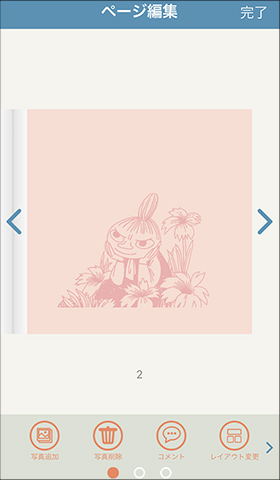
A5サイズ版は1ページに複数の画像を印刷できますが、ムーミンショットを2枚以上レイアウトしたり、自分の写真と組み合わせることはできません。
ページ編集画面の下部にある編集メニューを左へスワイプすると[背景]や[フレーム]を変えられます。
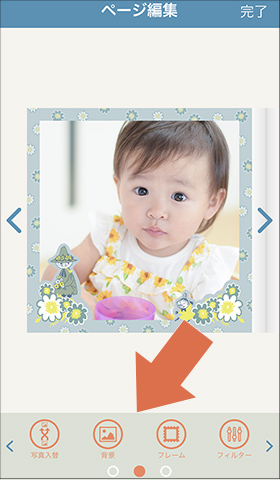
フレームは、コメント入力が可能なレイアウト(A5サイズ版の場合はコメントを追加したページ)に適用することはできません。
CDサイズ版の場合はページ編集画面で下部にある[レイアウト変更]をタップして全面レイアウトを適用しておきましょう。
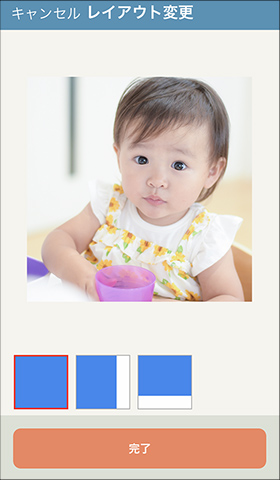
レイアウトを変更(A5サイズ版の場合はコメントを削除)した後に、フレームデザインを選びます。
[完了]ボタンをタップするとフレームが適用されます。

フレームを適用したページは背景を変えることができません。(背景とフレームの同時適用は不可)
CDサイズ版の場合は初期設定のままだと、背景を変えてもデザインが適用されていないように見えます。
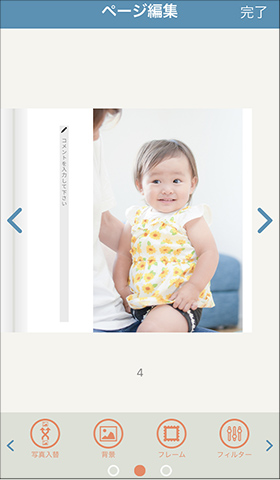
背景を変える前に、写真編集画面で[全件表示]を選択しておきましょう。
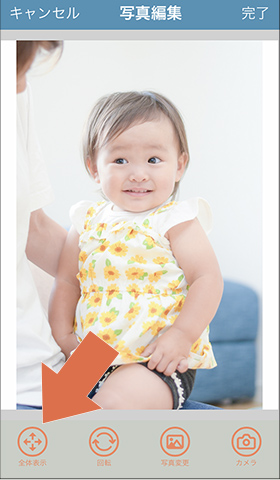
全件表示にすると、背景を変えるときにデザインを確認できます。
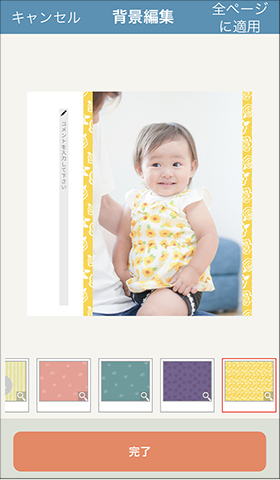
私はムーミンバレーパークを訪れて以来、ムーミンの世界観に魅了されたのでオリジナルのフォトブックをつくれることに胸が踊りました。
ムーミンのデザインを選ぶのは楽しく、完成したフォトブックは絵本のような可愛らしさがあり大満足です。
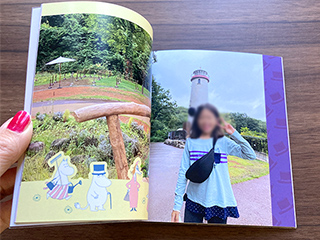
注文が完了するまでは一切お金がかからないので、みなさんも試してみてはいかがでしょう。